Як використовувати живі субтитри на iPhone, iPad і Mac
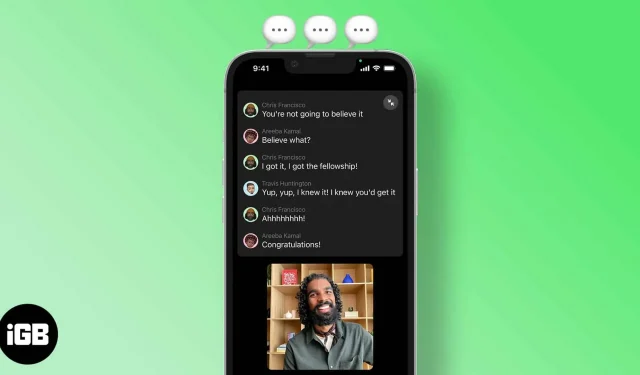
Вимоги до використання живих субтитрів:
- Програмне забезпечення: iOS 16, iPadOS 16 і macOS Ventura.
- Апаратне забезпечення: iPhone 11 і вище. iPad із SoC A12 і вище. Mac з M1 і вище.
- Регіон: Живі субтитри наразі доступні лише в США та Канаді.
Apple постійно докладає зусиль, щоб зробити iOS більш доступною для людей з особливими здібностями. Конференція розробників Apple 2022 принесла деякі довгоочікувані зміни в iOS 16. Функція Live Captions є однією з таких функцій, випущених в iOS 16, і ось як ви можете нею користуватися.
Що таке живі субтитри?
Apple анонсувала живі субтитри для глухих і слабочуючих користувачів. Термін Живі субтитри може заплутати, тому дозвольте мені пояснити його простіше.
Наприклад, якщо ви дивитеся місцевий фільм не вашою рідною мовою, ви віддасте перевагу субтитрам, щоб не відставати від розмов у фільмі. Живі субтитри працюють подібним чином і можуть надавати субтитри для кількох програм і служб.
Подивіться на список нижче та дізнайтеся, де можна використовувати живі субтитри,
- Телефонні дзвінки.
- Дзвінки FaceTime.
- Додатки/сервіси для відеоконференцій.
- Додатки для соціальних мереж.
- Потокове медіа.
- Розмова з людьми.
Живі субтитри генеруються на пристрої користувача, тому вам не потрібно турбуватися про конфіденційність.
Як увімкнути/вимкнути живі субтитри в iOS 16/iPadOS 16
Функція живих субтитрів наразі доступна лише в США та Канаді. Крім того, користувачам потрібно оновити iOS 16 Beta, щоб використовувати цю функцію. Якщо ви відповідаєте цим вимогам, ось як увімкнути або вимкнути живі субтитри.
- Відкрийте налаштування.
- Перейдіть до Доступності.
- Торкніться опції Live Captioning (Beta) у розділі Hearing (Слух).
- На наступній сторінці увімкніть перемикач Живі субтитри.
Джерело: D. Griffin Jones/Cult of Mac.
Виконайте ті самі кроки та вимкніть перемикач на останньому кроці щоразу, коли ви хочете вимкнути живі субтитри в iOS 16.
Щоб увімкнути живі субтитри та Mac: Системні параметри було перейменовано на Системні параметри з оновленням macOS Ventura. Зі зміною назви налаштування також зазнали візуального перегляду і тепер виглядають подібно до налаштувань iOS. Ви можете виконати ті самі кроки на всіх трьох пристроях, щоб використовувати функцію живих субтитрів.
Увімкніть Triple Click, щоб активувати живі субтитри на iPhone, iPad або Mac
Ви можете ввімкнути або вимкнути живі субтитри, не проходячи кожного разу через усі налаштування. Все, що вам потрібно зробити, це тричі торкнутися кнопки блокування, щоб увімкнути або вимкнути живі субтитри. Ось як увімкнути цей ярлик,
- Відкрийте налаштування.
- Перейдіть до Доступності.
- Торкніться опції «Ярлик легкого доступу», розташованої в розділі «Загальні».
- Виберіть «Живі субтитри».
Додайте живі субтитри до Центру керування
Інший спосіб — увімкнути та вимкнути Live Caption безпосередньо через панель керування. По-перше, вам потрібно створити ярлик спеціальних можливостей, виконавши кроки в розділі, згаданому вище. Як тільки ви це зробили
- Відкрийте налаштування.
- Натисніть «Центр керування».
- Знайдіть ярлики спеціальних можливостей у розділі «Інші елементи керування» та торкніться зеленого значка «+».
- Тепер ви можете знайти та використовувати ярлик спеціальних можливостей, який умикає та вимикає живі субтитри, прямо з Центру керування.
Як увімкнути/вимкнути живі субтитри для FaceTime і дзвінків
Хоча живі субтитри для FaceTime і RTT увімкнені за замовчуванням, коли ви вмикаєте функцію живих субтитрів. Ви також можете вручну ввімкнути або вимкнути цю функцію. Це як
- Відкрийте налаштування.
- Перейдіть до Доступності.
- Торкніться опції Live Captioning (Beta) у розділі Hearing (Слух).
- На наступній сторінці увімкніть перемикач Живі субтитри.
- У розділі «Прямі субтитри в додатку» ви можете ввімкнути або вимкнути перемикачі для «Прямих субтитрів» у FaceTime та «Прямих субтитрів» у RTT.
Сподіваюся, ця стаття допомогла вам увімкнути живі субтитри на вашому iPhone, iPad або Mac. Наскільки, на вашу думку, покращився режим живих субтитрів? Дайте мені знати в коментарях нижче.



Залишити відповідь